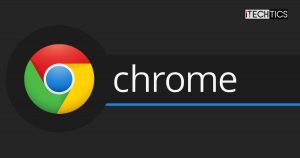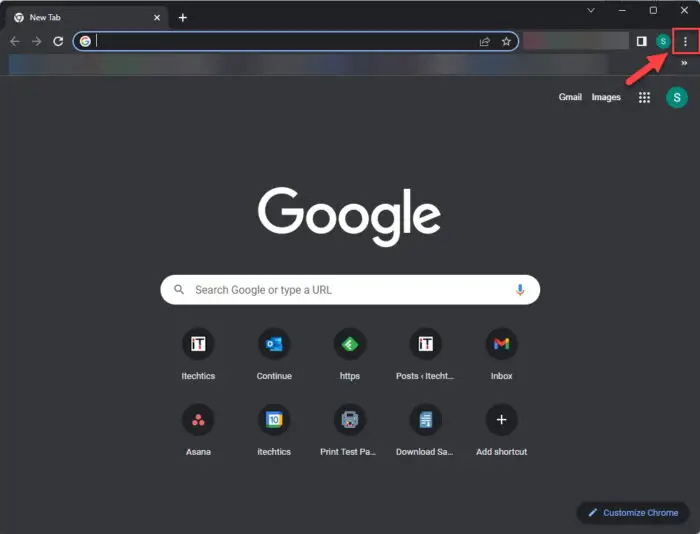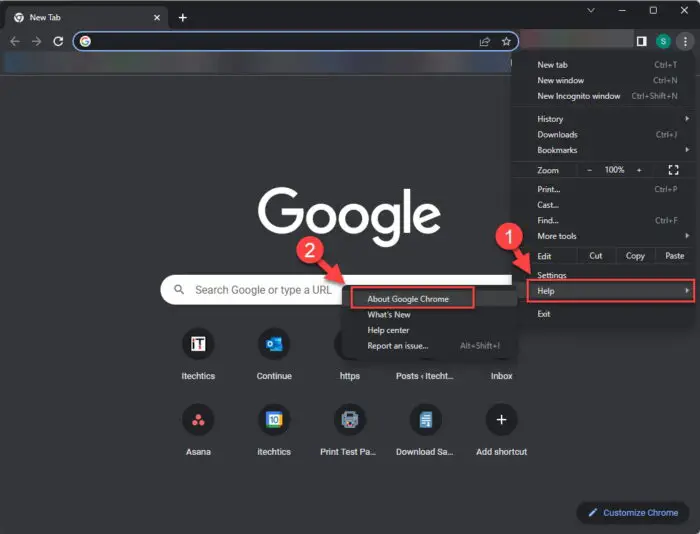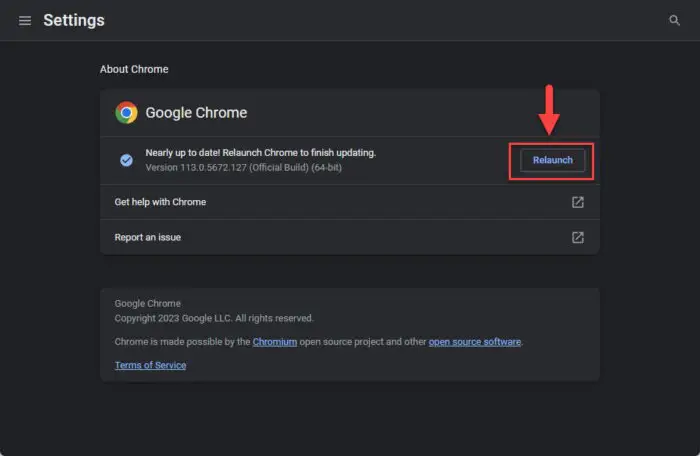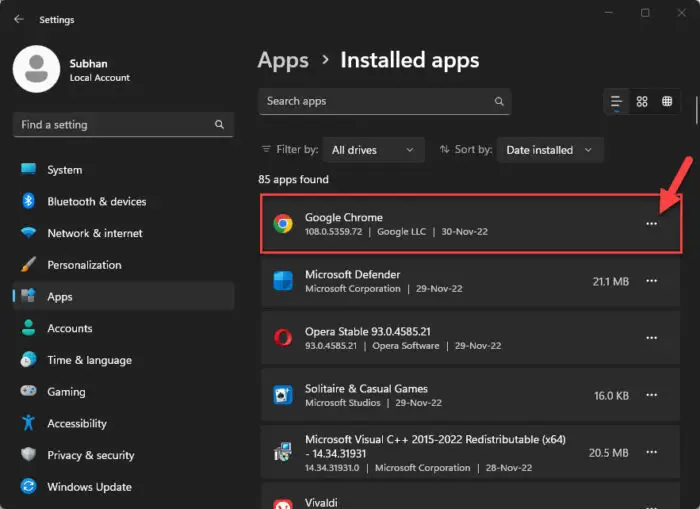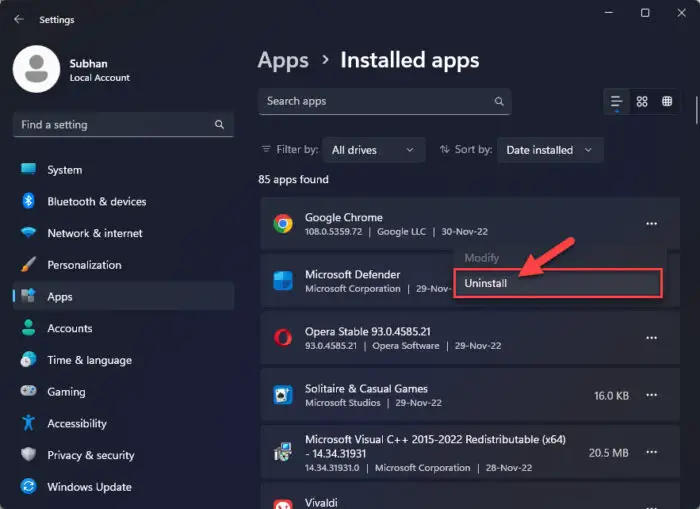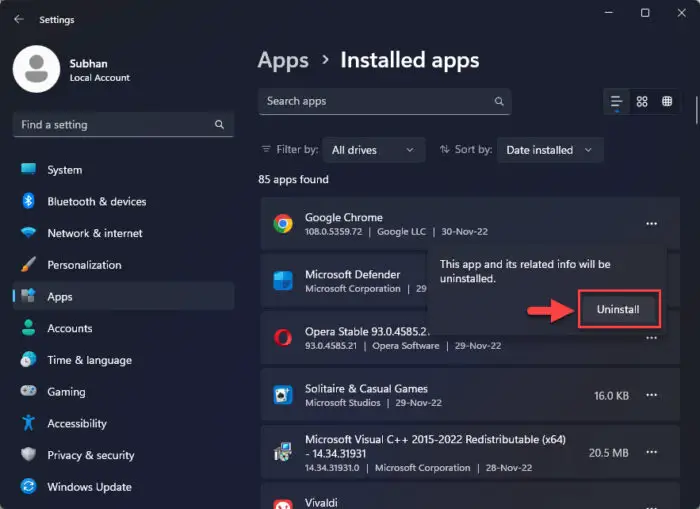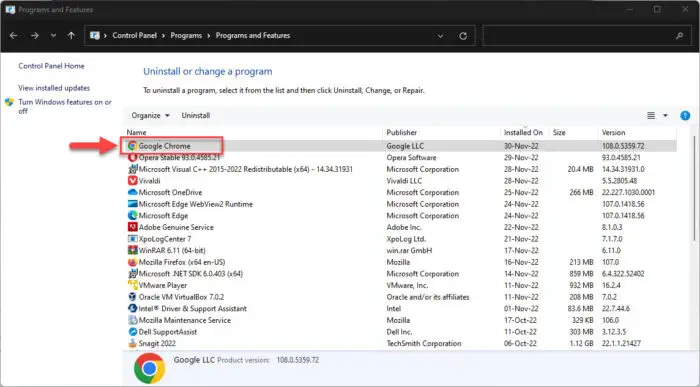115年Google Chrome已经更新到版本选择用户的一部分”早期稳定的渠道“释放。更精确地说,准确的构建数量115.0.5790.90。
Chrome后如果你还不知道,110年,谷歌决定预映下一个Chrome版本少数用户预发布测试。这使得在实际稳定版本之前改进的空间只预计一周后。
因为这是一个早期版本,谷歌没有发布任何发行说明。然而,测试出内幕Chrome版本之后,谷歌已经包括一个阅读模式在侧边栏,让内存保护功能更直观,并自动升级HTTP流量HTTPS。这些都是在下面详细讨论。
在这一页上
铬115发布总结
- 发布构建:
- Windows / Mac:115.0.5790.90
- Android:115.0.5790.85
- 上映日期(待定):星期三,2023年7月12日
- 兼容性:Windows 11,10(32位和64位),Linux, Mac, iOS和Android。
- 之前的构建:114.0.5735.90
新115年Google Chrome
阅读模式
谷歌宣布的“阅读模式”的特点是很久以前的事了。然而,它才刚刚与铬115电脑。
阅读模式是一个侧边栏面板,可以让你读课文对当前网页,删除所有的广告,图片,和其他杂项内容,所以你可以只关注文本。
你可以找到的“阅读模式”栏,然后显示文本,就像这个例子:
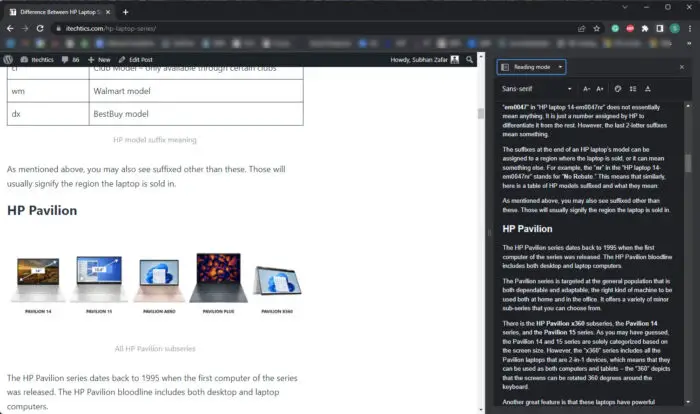
也就是说,如果你不找到“阅读模式”选项栏中,您可能需要使用Chrome国旗启用它。粘贴在Omnibox和新闻输入。这将显示你“阅读模式”标志。
chrome: / /标志/ #阅读任何东西
选择启用然后点击重新启动。在那之后,“阅读模式”选项应该是可用的。
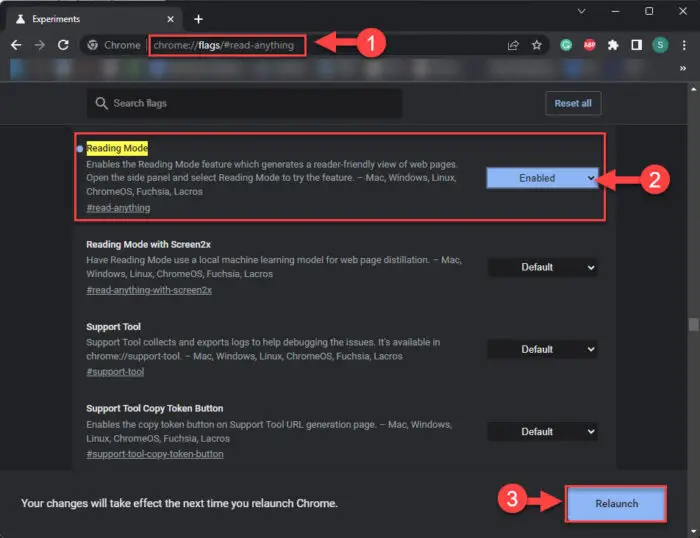
提高内存节省用户界面
谷歌正在努力改善Chrome的坏名声占据重要的系统内存。他们已经介绍了深度睡眠功能活动选项卡,重新激活当你访问它们。铬115,你现在还可以看到更改标签后醒来时将使用直观的UI Omnibox旁边。
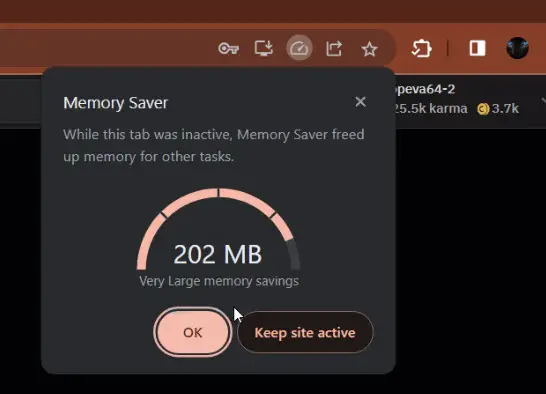
HTTP, HTTPS的自动转换
HTTPS更安全通信平台,被大多数网站广泛采用和域。然而,一些仍在工作的规律和不安全的HTTP协议。
铬115以上现在将自动将HTTP通信转换为HTTPS。这将使您的网上冲浪比以前更安全。
这些都是Chrome的改进我们目前意识到115年早期稳定的渠道发布。
更新铬115
Google Chrome默认配置为自动更新。你可以继续浏览互联网而Chrome下载最新版本给你。当你重启浏览器安装。
如果你在你的电脑上已经安装了Google Chrome,然后更新很容易。按照下面的指导更新现有的Chrome浏览器版本115。
注意:目前,升级只会发生,如果你是一个扩展的一部分稳定的渠道发布。没有办法检查除了使用这些步骤检查可用更新。
打开Google Chrome,单击省略号(3点),在右上角。
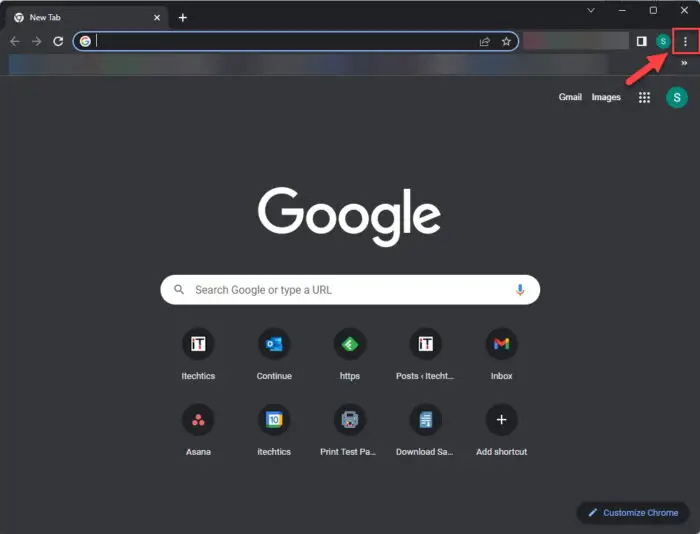
单击省略号 扩大帮助点击“关于谷歌浏览器。”
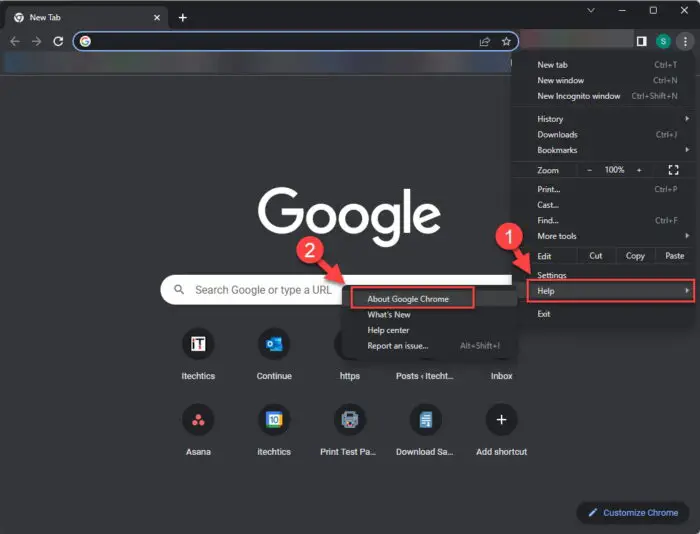
关于谷歌浏览器 一旦更新完成,点击“重新启动。”
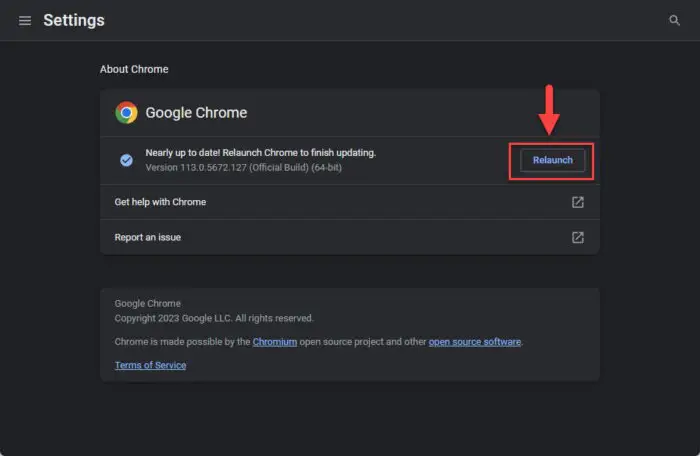
重新启动浏览器 一旦关于页面打开时,浏览器将开始寻找一个更新,并自动下载它。一旦准备好安装,您将看到一个重新启动按钮。点击重新启动。
注意:当你点击浏览器关闭重新启动然后重开,恢复关闭的标签。
现在将关闭并重新打开浏览器。一旦它,你可以导航到关于谷歌浏览器页面,确认它确实被更新。
有几种不同的方法,也可以用来升级你的浏览器到最新版本,包括:
- 更新使用谷歌更新
- 使用Chrome下载安装程序
- 使用Ninite
- 没有使用浏览器下载浏览器
您可以了解更多关于这些方法路标。
你也可以从下面的链接下载Chrome浏览器如果你不已经有它。
注意:你可以通过谷歌浏览器更新博客检查即将到来的特性β和dev释放渠道,现在将在下个月即将到来的116年版本的Chrome浏览器。
说,目前,你不能使用独立的安装程序安装Chrome 115。
如何卸载谷歌浏览器
在Windows电脑,你可以从设置应用程序,卸载Google Chrome和程序和功能applet。
从设置应用程序
导航到安装应用程序选项卡。
在Windows 11:
设置应用程序> >软件> >安装应用程序
在Windows 10:
设置应用程序> >应用程序
搜索“谷歌浏览器。”
点击前面的3点”谷歌浏览器。”
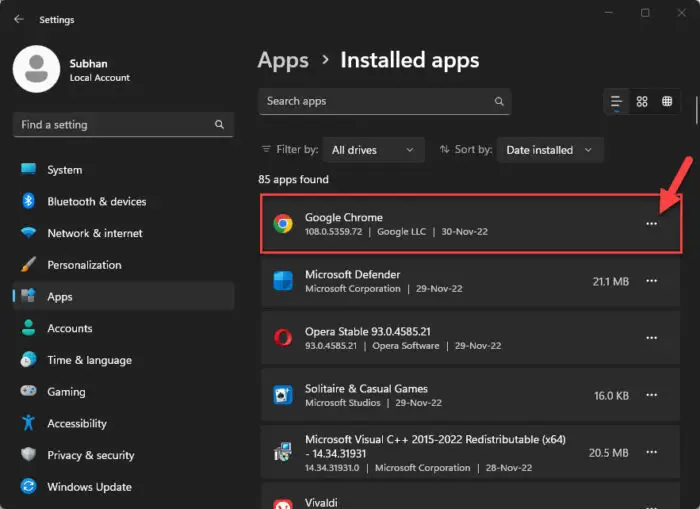
Chrome扩展设置 在Windows 11,单击省略号(3点)在Chrome的面前。
在Windows上10,点击“谷歌浏览器“扩大它。
点击卸载。
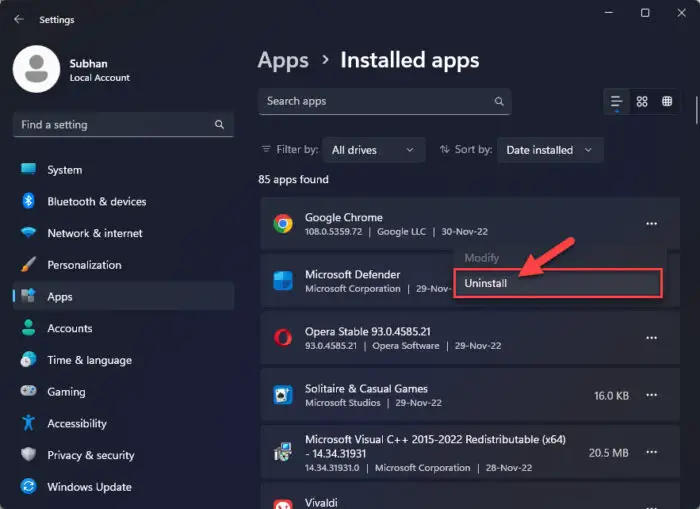
卸载铬 点击卸载一次。
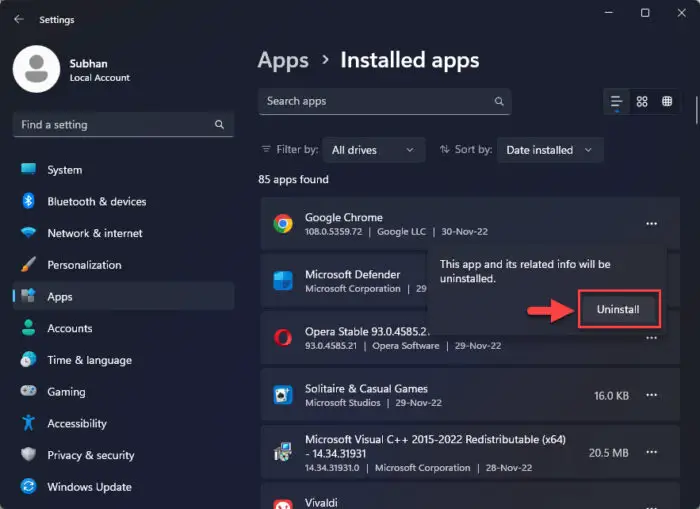
确认卸载
从程序和功能
打开程序和功能小应用程序通过输入“appwiz.cpl“在运行命令框中。

打开Applet程序和功能 双击“谷歌浏览器”从列表中。
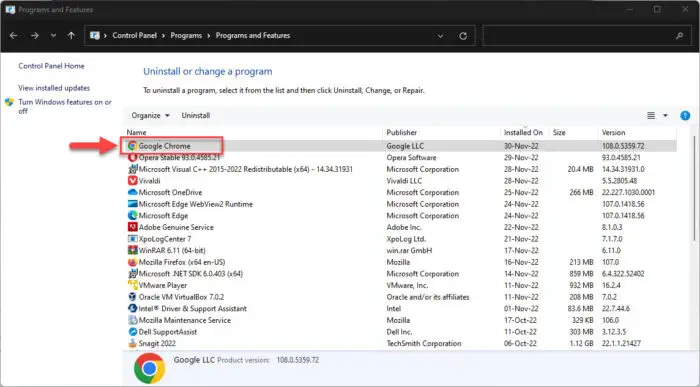
卸载铬 另外,用鼠标右键单击Chrome然后单击卸载从上下文菜单中。
Google Chrome现在将从你的电脑删除。
Google Chrome发布版本历史
| Chrome版本 | 发布日期 | 特性 |
|---|---|---|
| 铬115 | 12-Jul-23 | 包括阅读模式,改进内存节省UI, HTTP自动转换为HTTPS |
| 铬114 | 30-May-23 | 提高了谷歌密码管理器,介绍了弹窗API为开发人员,并添加auto-verification验证码。 |
| 铬113 | 26-Apr-23 | 使在侧边栏、删除最后15分钟浏览历史记录在Android上,添加一个书签或翻译按钮在工具栏在Android上,启用或禁用所有扩展,WebGPU默认启用。 |
| 铬112 | 4-Apr-23 | Chrome应用程序支持,改善UI(实验),CSS筑巢,WebAssembly尾部调用 |
| 铬111 | 6-Mar-23 | 自动延迟加载,共享选定区域的屏幕,Chromebooks和一些改进 |
| 铬110 | 7-Feb-23 | 改进的密码管理器和谷歌翻译控制,饼干有独立分区状态,退出支持安全支付确认 |
| 铬109 | 10-Jan-23 | 你主题条件关注屏幕共享、材料的支持 |
| 铬108 | 29-Nov-22 | 炉体保护模式,COLRv1字体,调整虚拟键盘(Android) |
| 铬107 | 25-Oct-22 | HEVC硬件解码,分享自己电脑屏幕的改进,减少用户代理(5)阶段 |
| 铬106 | 28-Sep-22 | 选择文本翻译、集成的RSS阅读器,和高级搜索改进呈现。 |
| 铬105 | 30-Aug-22 | 改进web应用程序的定制 |
| 铬104 | 2-Aug-22 | 自动延迟加载,分享所选区域的屏幕,Chromebooks和一些改进 |
| 铬103 | 21-Jun-22 | 预取页面数据加载更快,本地字体为web应用程序,并阻止自动通知。 |
| 铬102 | 24-May-22 | 扩展Starter Kit,新的键盘快捷键,继续搜索 |
| 铬101 | 26-Apr-22 | 改进的下载界面,保存组选项卡和密码管理器 |
| 铬100 | 29-Mar-22 | 多屏幕API,音频控制 |
| 铬99 | 1-Mar-22 | 手写识别、日期选择器和安全改进 |
| 铬98 | 1-Feb-22 | 内置的截图工具,平滑emojis COLRv1, emojis Android上截图 |
| 铬97 | 4-Jan-22 | 删除保存的数据网站,缩放设置,更好的web应用程序的布局,HDR启用 |
| 铬96 | 15-Nov-21 | 快速导航,黑暗模式/网站,为测试v100旗帜 |
| 铬95 | 19-Oct-21 | 保存分组标签、安全的支付 |
| 铬94 | 21-Sep-21 | https模式,共享中心 |
| 铬90 | 15-Apr-21 | AV1编解码器支持,窗口命名功能 |